excel表格中,如何利用单元格格式进行判断?
1、启动软件,新建工作表,
以下图表格数据,演示操作方法。
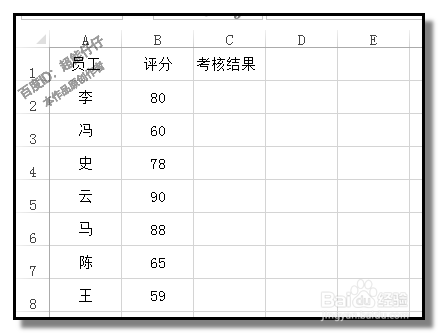
2、现在,在C2到C8单元格中显示考核结果,大于或等于60为及格;小于60为不及格。

3、把B2到B8单元格数据复制,并粘贴到C2到C8单元格中,
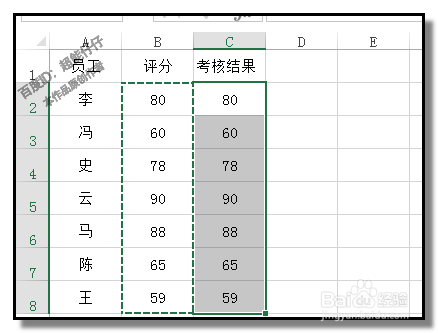
4、鼠标在C2单元格点下,鼠标右击,弹出的菜单中点设置单元格格式
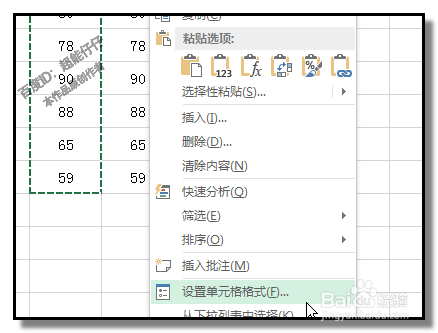
5、弹出操作框;
在框内的左侧这里点自定义

6、在右边类型这里,把“G/通用格式”删除,重新输入:[>=60]及格;[<60]不及格
再点确定。
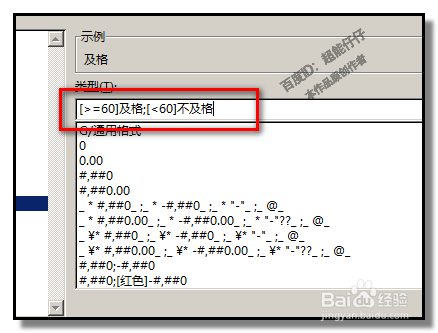
7、点确定后,C2单元格即显示为及格
然后,鼠标点下格式刷
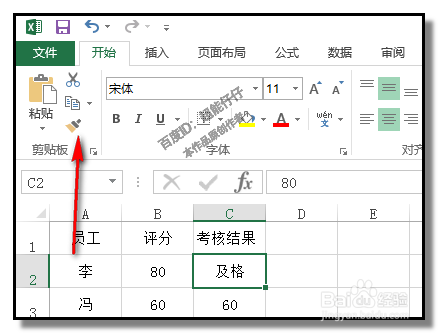
8、接着,鼠标点住C3单元格,一直往下拉到C8单元格止。
即得出了相应的结果:大于或等于60为及格;小于60为不及格。
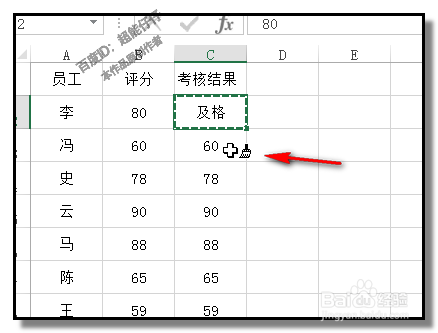

声明:本网站引用、摘录或转载内容仅供网站访问者交流或参考,不代表本站立场,如存在版权或非法内容,请联系站长删除,联系邮箱:site.kefu@qq.com。
阅读量:115
阅读量:58
阅读量:111
阅读量:171
阅读量:123